win7设置休眠的方法 win7怎么设置电脑休眠
更新时间:2023-04-21 14:32:04作者:zheng
我们可以将win7设置休眠时间,让我们在长时间不用电脑时进入休眠模式,那么该如何设置呢?今天小编就给大家带来win7设置休眠的方法,如果你刚好遇到这个问题,跟着小编一起来操作吧。
方法如下:
1、首先需要打开控制面板,可以在计算机里打开。也可以在开始程序里打开:
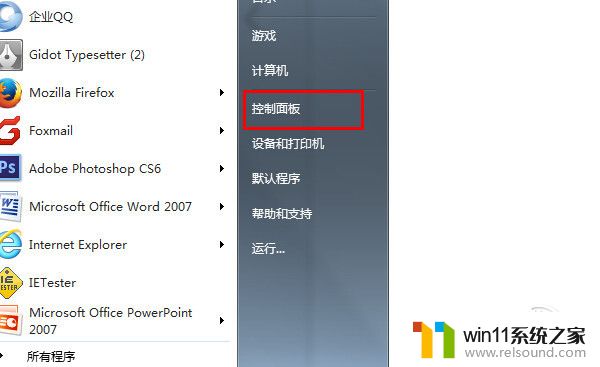
2、打开后看到“电源选项”,点击打开:
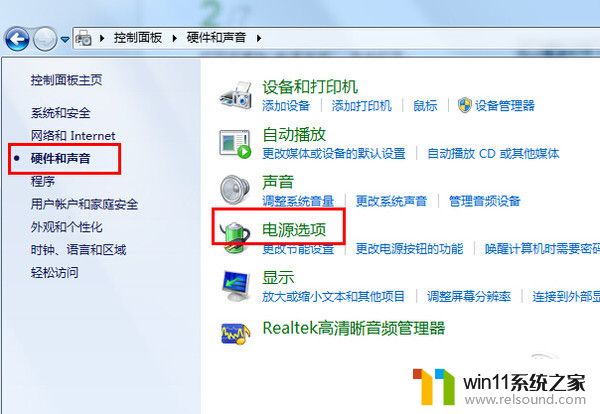
3、然后在平衡电源计划里,选择“更改计划设置”:

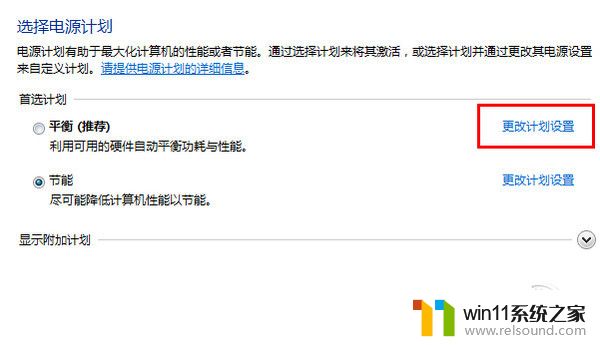
4、里面可以直接对进入睡眠状态进行设置,选择时间项即可。如果还需要再详细设置及休眠设置,就要点击下面这个“更改高级电源设置(C)”:

5、在电源选项中,有一个睡眠选项,点击扩展后可以看到一个“在此时间后休眠”的选项,这就是设置休眠的,其他几个看名称就知道是设置哪里的了,不一一讲:
6、展开“在此时间后休眠”的选项后,点击后面的蓝色时间字体,就可以自由设置多长时间后休眠了:
7、设置好后,一步步点击确定或保存,那么整个win7系统里的休眠或睡眠就设置好了。
以上就是win7设置休眠的方法的全部内容,还有不清楚的用户就可以参考一下小编的步骤进行操作,希望能够对大家有所帮助。
win7设置休眠的方法 win7怎么设置电脑休眠相关教程
- win7系统屏幕休眠设置在哪里 win7电脑怎么设置屏幕休眠
- 如何取消电脑开机密码win7 清除win7登录密码设置方法
- 笔记本电脑怎么恢复出厂设置win7 win7笔记本电脑系统恢复出厂设置教程
- win7如何修改ip地址 win7修改ip地址设置方法
- win7魔兽争霸全屏设置教程 win7魔兽争霸怎么调全屏
- win7如何设置打印机共享网络打印 win7怎样设置网络打印机共享
- 怎么装系统win7用u盘启动 win7系统u盘启动设置教程
- 老版本戴尔win7关闭触控板设置方法 戴尔笔记本win7触摸板怎么关闭
- win7怎样让旧电脑恢复流畅 如何让win7旧电脑流畅运行
- win7隐藏文件夹怎么找出来 win7查看隐藏文件的方法
- win7共享给xp
- 如何删除微软拼音输入法win7
- 由于无法验证发布者,所以windows已经阻止此软件win7
- win7系统注册表在哪里
- win7主机连接电视怎么设置
- 文件共享 win7
win7系统教程推荐